在办公当中可能会每天都要处理各种Excel表格,但是感觉自己比同事处理Excel时候慢,其实别人并不是掌握什么方法,只是比你多掌握了几个Excel中常用的小技巧,其实我们日常处理Excel表格时候,只需要多掌握几个工作中不怎么引人注目但是却非常常用的小技巧,就可以令你在工作中事半功倍!
下面小编就为大家分享这5个在工作日常工作中不注意的Excel小技巧,经常处理Excel表格的朋友可以去试试,绝对能够帮到你大忙!
1、快速插入对个空行
当我们需要快速的插入Excel空行时候应该如何处理呢?其实也不用想的太过复杂只需要简单几步就可以帮你完成啦!
操作步骤:
点击单元格需要选中整行单元格,将鼠标移至单元格左下角,按住键盘Shift键即可显示出等于号双向箭头符号,向下滑动几个单元格即可加入几个空行。
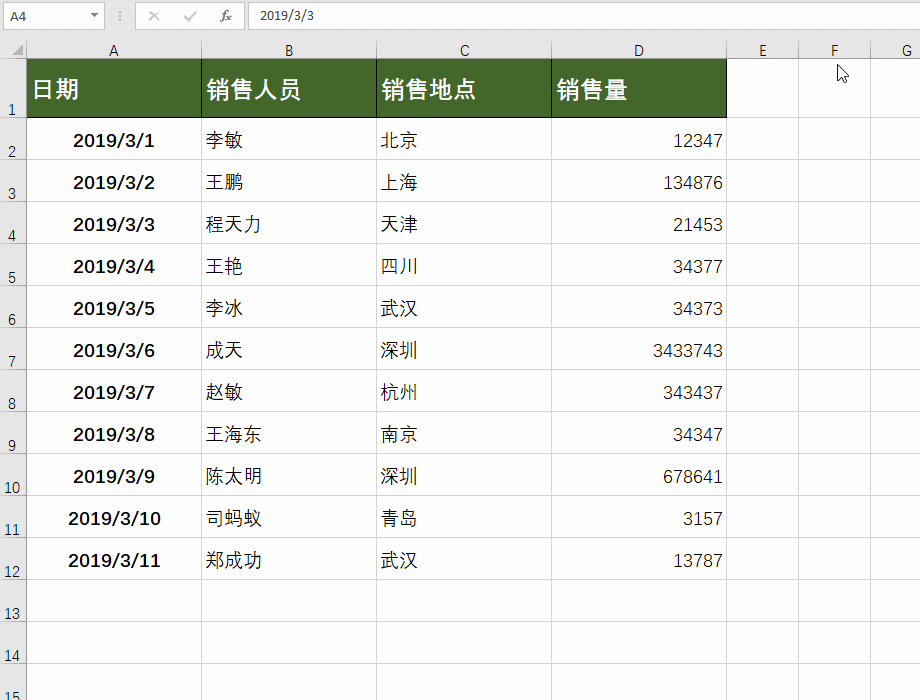
2、快速选中单元格
如何一秒选中Excel里面所有单元格,不需要拖动鼠标一样也能快速选中,是不是很好奇呀!其实只需要几个组合键即可完成
操作步骤:
只需先点击第一个单元格,同时按住快捷Ctrl+Shift,并上下左右移动键盘方向键。

3、快速求和
当我们需要累加Excel里面的数据时候是怎么处理的呢?其实几个快捷键也可以马上解决!
操作步骤:
选中Excel整个数据单元格,按住快捷键"Alt+="即可快速求和!

4、固定单元格
当我们在查看Excel表格时候,如何不将首行固定下来那是非常麻烦的,还要翻到首页进行对照!那么如何才能固定呢?
操作步骤:
首先要选中首行单元格,接着点击Excel菜单栏【视图】,点击冻结窗格,选择冻结首行。
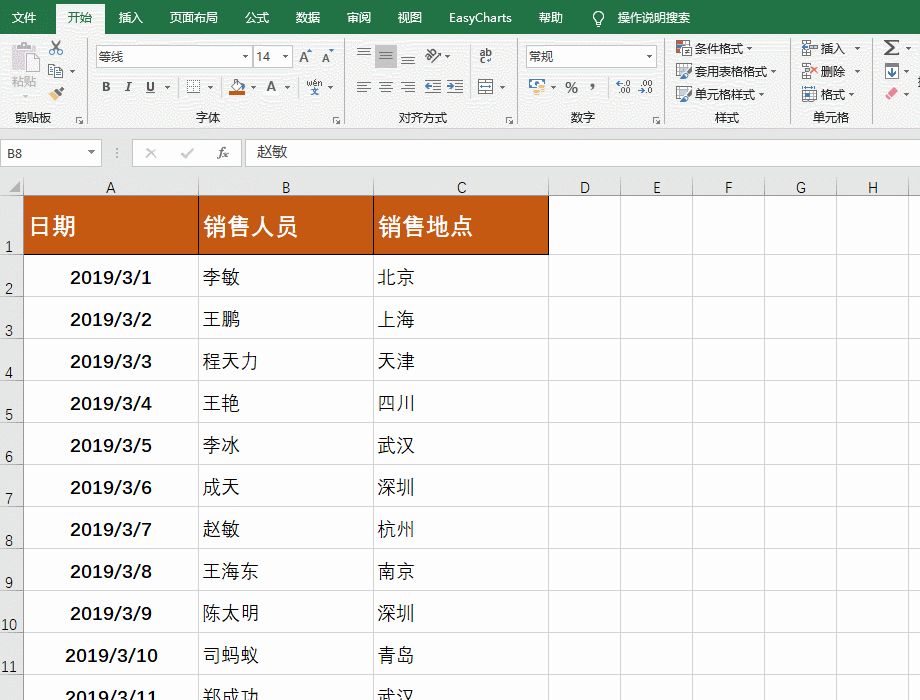
5、录入当天日期
在Excel里面需要录入日期,那么如何才能快速的录入当前如期呢?
操作步骤:
按住快捷键Ctrl+;即可帮你快速的录入当天的日期。
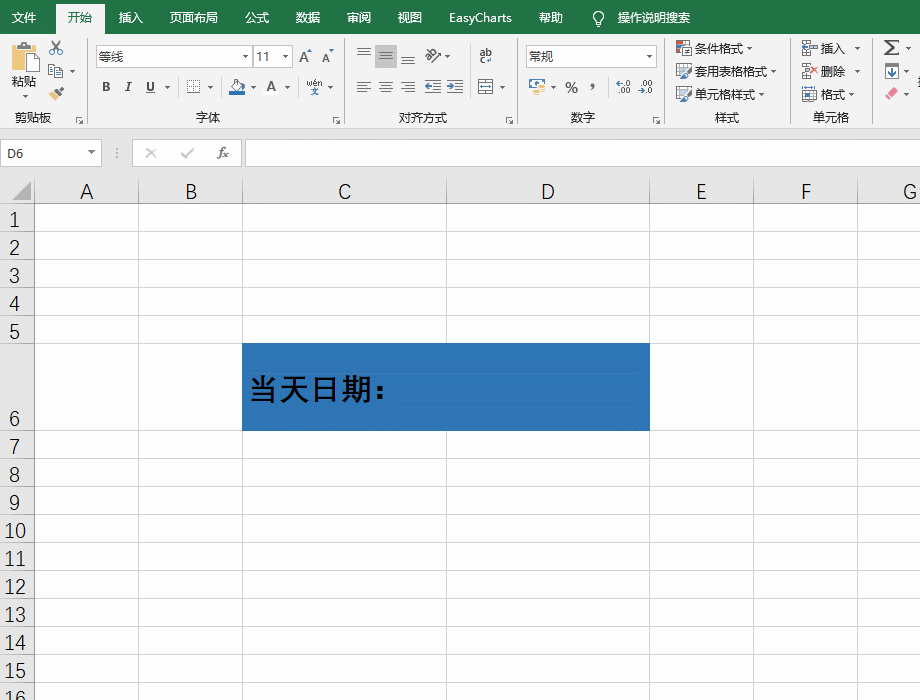
'
以上就是今天分享的职场办公当中不起眼的Excel小技巧,喜欢的朋友可以来试试!





















